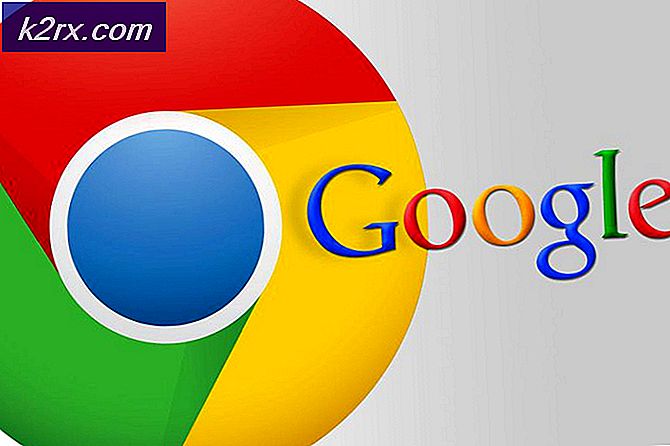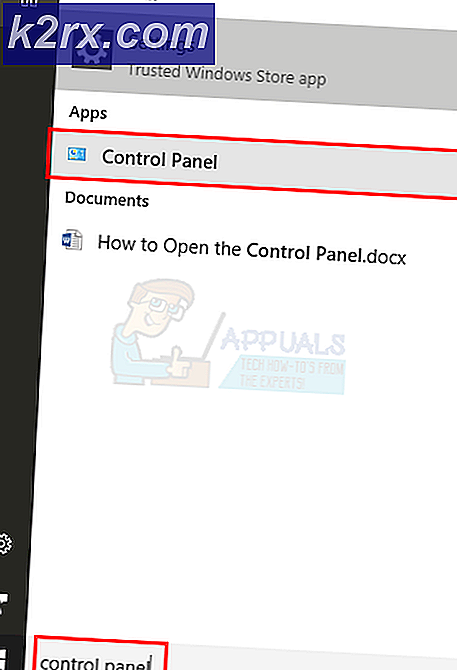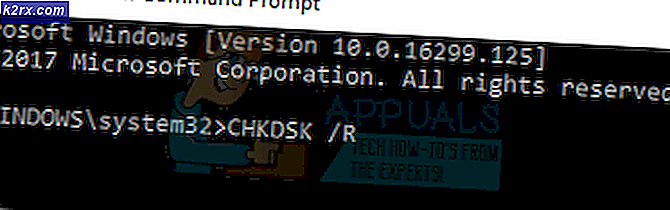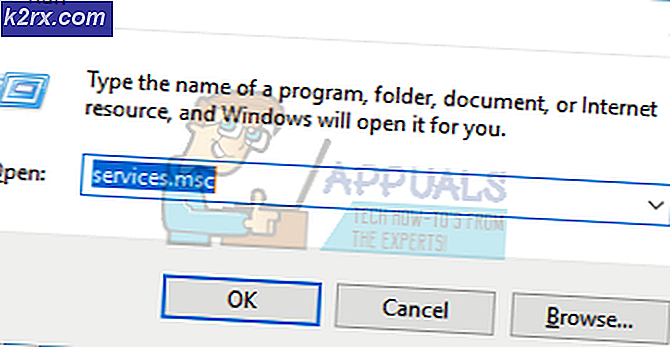Sådan stoppes Windows 10 med at afslutte applikationer, når du lukker ned?
For det meste prøver brugere at lukke deres system uden at afslutte alle de kørende applikationer. Windows 10 afslutter som standard de kørende applikationer, når de lukkes ned. Brugere kan dog ændre dette og forhindre Windows i at afslutte applikationer. Dette vil hjælpe brugerne med at gemme deres igangværende arbejdsprocesser og lukke applikationerne sikkert. I denne artikel vil vi give dig metoder, der kan hjælpe dig med at ændre disse indstillinger gennem forskellige metoder.
Gruppepolicyeditoren er ikke tilgængelig i Windows 10 Home Editions; derfor har vi inkluderet en registreringsmetode, som du kan bruge til at ændre indstillingen.
Stop Windows med at lukke applikationer, før du lukker ned
Vi har to metoder, der forhindrer Windows 10 i at afslutte applikationer, når de lukkes ned. En af metoderne udføres ved hjælp af Local Group Policy Editor, og den anden er ved hjælp af Registreringseditor. Begge vil have det samme resultat; det afhænger dog af, hvad brugeren har adgang til og er fortrolig med.
Deaktivering af automatisk opsigelse af applikation, når du lukker ned gennem lokal gruppepolitisk editor
Local Group Policy Editor er en Windows-funktion, gennem hvilken brugere kan administrere og konfigurere deres Windows-operativsystem. Dette giver næsten alle de muligheder, som brugerne kan ændre til deres system. Følg nedenstående trin for at aktivere deaktivering af automatisk afslutning af applikationer, når du lukker ned:
Bemærk: Local Group Policy Editor er kun tilgængelig i Windows 10 Enterprise, Windows 10 Pro og Windows 10 Education-udgaver. Hvis du har en anden Windows 10-version, skal du hoppe direkte til metode 2.
- Trykke Windows-tast + R at åbne Løb boks. Skriv “gpedit.msc”I feltet Kør, og tryk på Gå ind at åbne Lokal redaktør for gruppepolitik. Vælge Ja ved UAC (brugerkontokontrol) hurtig.
- I venstre rude i Local Group Policy Editor navigerer du til følgende placering:
Computerkonfiguration \ Administrative skabeloner \ System \ Lukningsindstillinger
- Dobbeltklik på Sluk for automatisk afslutning af applikation, der blokerer eller annullerer nedlukning i højre rude. Et nyt vindue vises, og ændr nu skiftet fra Ikke konfigureret til Aktiveret. Klik på ansøge og Okay knappen for at gemme ændringerne.
- Nu afslutter Windows ikke applikationen, når den lukkes ned.
Slå automatisk afslutning af applikation fra, når du lukker ned i Registreringseditor
Denne anden metode er ved at ændre disse indstillinger via Registreringseditor. De fleste af brugerne er meget mere fortrolige med registreringseditoren. Registreringseditoren har dog færre tilpasningsmuligheder end den første metode. Der mangler muligvis nøgler eller værdi, og brugeren skal oprette dem manuelt. Følg nedenstående trin for at prøve det:
- Trykke Windows-tast + R at åbne en Løb boks. Skriv nu “regedit”Og tryk på Gå ind nøgle for at åbne Registreringseditor. Klik også på Ja ved UAC (brugerkontokontrol) bede om at åbne den med administrative rettigheder.
- I Windows Editor-vinduer skal du bruge den venstre rude til at navigere til følgende nøgle:
HKEY_LOCAL_MACHINE \ SOFTWARE \ Politikker \ Microsoft \ Windows \ System
- Se nu efter i højre rude AllowBlockingAppsAtShutdown værdi. Hvis den ikke findes, skal du højreklikke et vilkårligt sted i højre rude og vælge Ny> DWORD (32-bit) værdi at oprette en ny og navngive den AllowBlockingAppsAtShutdow.
- Dobbeltklik på værdien, og skift værdidata til 1. Klik på Okay knappen for at anvende ændringer.
- Når ændringerne er foretaget, skal du sørge for at genstarte din computer, så ændringerne træder i kraft.